Windows bietet eine Vielzahl von Systemprogrammen, die Dir helfen, Deinen Computer effizient zu verwalten und zu optimieren. Hier sind einige der wichtigsten Systemprogramme und wie Du sie öffnen kannst:
Task-Manager
Der Task-Manager ist ein unverzichtbares Tool, mit dem Du die laufenden Prozesse und Anwendungen auf Deinem Computer überwachen kannst. Du kannst ihn verwenden, um Programme zu beenden, die nicht reagieren, und um die Systemleistung zu überwachen.
- Öffnen:
- Drücke [Strg] + [Umschalt] + [Esc] oder
- Drücke [Strg] + [Alt] + [Entf] und wähle dann „Task-Manager“ oder
- Klicke mit der rechten Maustaste auf die Taskleiste und wähle „Task-Manager„.
Datenträgerverwaltung
Mit der Datenträgerverwaltung kannst Du Festplatten und Partitionen auf Deinem Computer verwalten. Du kannst neue Partitionen erstellen, vorhandene Partitionen löschen oder ändern und Laufwerksbuchstaben zuweisen.
- Öffnen:
- Drücke [Windows]-Taste + [R], gib
diskmgmt.msc
ein und drücke „OK„.
- Drücke [Windows]-Taste + [R], gib
Systemkonfiguration (msconfig)
Die Systemkonfiguration ist ein nützliches Tool, mit dem Du beispielsweise die Startoptionen Deines Computers anpassen kannst. Du kannst festlegen, welche Programme beim Starten des Computers ausgeführt werden und verschiedene Startmodi auswählen.
- Öffnen:
- Drücke [Windows]-Taste + [R], gib
msconfig
ein und drücke „OK„.
- Drücke [Windows]-Taste + [R], gib
Eingabeaufforderung (cmd)
Die Eingabeaufforderung ist ein leistungsstarkes Tool, mit dem Du Befehle direkt an das Betriebssystem senden kannst. Sie ist besonders nützlich für fortgeschrittene Benutzer, die Skripte ausführen oder erweiterte Systemaufgaben durchführen möchten. Hierzu gibt es einen Artikel auf kostnix-web.de: Eingabeaufforderung (CMD) als Administrator öffnen
- Öffnen:
- Drücke [Windows]-Taste + [R], gib
cmd
ein und drücke „OK„. - Gib in das Suchfeld unter Windows-Start
cmd
ein und wähle dann „Öffnen“ oder „Als Administrator öffnen„.
- Drücke [Windows]-Taste + [R], gib
Registrierungs-Editor (regedit)
Der Registrierungs-Editor ermöglicht es Dir, die Windows-Registrierung zu bearbeiten. Dies ist ein fortgeschrittenes Tool, das mit Vorsicht verwendet werden sollte, da Änderungen an der Registrierung schwerwiegende Auswirkungen auf das System haben können.
- Öffnen: Drücke [Windows]-Taste + [R], gib
regedit
ein und drücke „OK„.
Ereignisanzeige
Die Ereignisanzeige ist ein Tool, mit dem Du Systemereignisse und Fehlerprotokolle anzeigen kannst. Sie ist nützlich, um Probleme zu diagnostizieren und die Systemleistung zu überwachen.
Weitere Infos bekommst Du hier auf kostnix-web.de: Windows-Ereignisanzeige eventvwr
- Öffnen: Drücke [Windows]-Taste + [R], gib
eventvwr
ein und drücke „OK„.
Systemwiederherstellung
Die Systemwiederherstellung ermöglicht es Dir, Dein System auf einen früheren Zustand zurückzusetzen. Dies ist besonders nützlich, wenn Du Probleme nach der Installation neuer Software oder Treiber hast.
- Öffnen: Suche im Startmenü nach „Systemwiederherstellung“ und wähle „Wiederherstellungspunkt erstellen„.
Association
Mit diesem Programm kannst Du Datei-Programm-Zuordnungen überprüfen, ändern und löschen. Hierzu gibt es auch einen Artikel auf kostnix-web.de: Dateizuordnungen ändern (assoc)
- Gib in das Suchfeld unter Windows-Start
cmd
ein und wähle dann „Als Administrator öffnen„ - Gib den Befehl
assoc /?
ein.
Check Disk
Dieses Programm überprüft Deine Festplatten oder Partitionen auf Fehler und repariert diese. Hierzu gibt es einen Artikel auf kostnix-web.de: Festplatte prüfen mit „chkdsk“.
- Gib in das Suchfeld unter Windows-Start
cmd
ein und wähle dann „Als Administrator öffnen„ - Gib den Befehl
chkdsk /?
ein.
DirectX Diagnose
Mit diesem Programm kannst Du Deine DirectX Treiber und Einstellungen überprüfen und weitere Infos über Deine DirectX-Version erhalten.
- Öffnen: Drücke [Windows]-Taste + [R], gib
dxdiag
ein und drücke „OK„.
Arbeitsspeicher-Test
Mit diesem Test kannst Du Deinen Arbeitsspeicher (RAM) überprüfen. Hierzu gibt es einen Artikel auf kostnix-web.de: Arbeitsspeicher (RAM) überprüfen „mdSched“.
- Öffnen: Drücke [Windows]-Taste + [R], gib
MdSched
ein und drücke „OK„.
Microsoft Removal Tool
Dieses Programm hilft Dir, Schadsoftware auf Deinem Computer zu erkennen und zu entfernen. Hierzu gibt es einen Artikel auf kostnix-web.de: Schadsoftware entfernen „mrt.exe“.
- Öffnen: Drücke [Windows]-Taste + [R], gib
mrt
ein und drücke „OK„.
Performance-Monitor
Über dieses Programm kannst Du Informationen über die Performance Deines Computers (CPU, RAM, Netzwerk, Festplatten) abrufen und zu überwachen.
- Öffnen: Drücke [Windows]-Taste + [R], gib
perfmon.exe
ein und drücke „OK„.
Energieverwaltung
Ermöglicht den Benutzern das Steuern der Energieeinstellungen auf einem lokalen System. Hierzu gibt es auf kostnix-web.de folgende Artikel:
- Energiesparen und Ruhezustand
- Energieprobleme finden und beheben mit „powercfg -energy“
- Ruhezustand reparieren
- Öffnen: Öffne cmd als Administrator und gib den Befehl
powercfg /?ein.
Shutdown.exe
Ermöglicht das Steuern des gezielten Herunterfahrens Deines Computers mit angepassten Parametern. Hierzu gibt es einen Artikel auf kostnix-web.de: Windows herunterfahren „shutdown“.
- Gib in das Suchfeld unter Windows-Start
cmd
ein und wähle dann „Als Administrator öffnen„ - Gib den Befehl
shutdown /?
ein.
WinGet
Winget ist ein Befehlszeilentool, dass Dir die Möglichkeit bietet, Software ähnlich wie bei Linux-Distributionen über die Kommandozeile zu installieren. Hier erfährst Du auf kostnix-web.de, wie Du winget nutzen kannst und welche Programme verfügbar sind: Winget Install
- Gib in das Suchfeld unter Windows-Start
cmd
ein und wähle dann „Als Administrator öffnen„ - Gib den Befehl
winget /?
ein.
Zuverlässigkeitsverlauf
Der Zuverlässigkeitsverlauf in Windows ist ein nützliches Tool, um die Stabilität und Zuverlässigkeit Deines Systems zu überwachen. Er zeigt Dir eine Übersicht über Systemereignisse an und hilft Dir, Probleme zu identifizieren und zu beheben. Weitere Infos findest Du hier Windows Zuverlässigkeitsverlauf
- Öffnen: Drücke [Windows]-Taste + [R],
- Gib
permon /rel
ein und drücke „OK„.

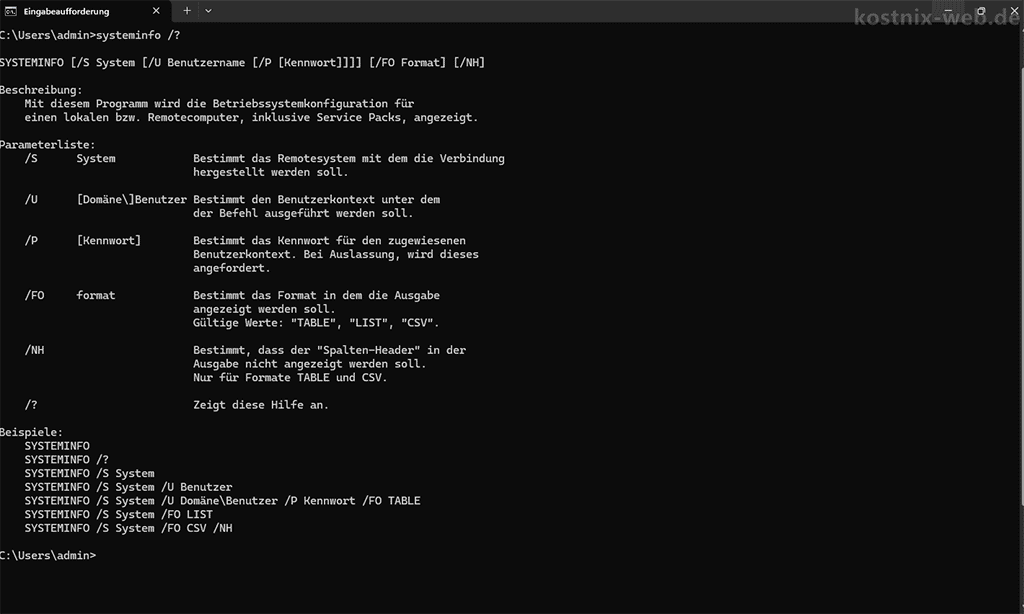


0 Kommentare